آموزش عوض کردن تم ویندوز ۷ و ۱۰
آموزش عوض کردن تم ویندوز ۷ و ۱۰
در این پست برای شما دوستان عزیز آموزش عوض کردن تم ویندوز ۷ و ۱۰ را برای شما قرار داده ایم. اگه شما هم جز افرادی هستید که تم پیش فرض ویندوز خسته شده اید می توانید به سادگی با این آموزش هر گونه تمی که می خواهد روی ویندوز اعمال کنید و لذت ببرید . در ادامه با این آموزش مفید همراه ما باشید.
شما هم چنان در ویندوز ۱۰ میتوانید مثب قبل از طریق تنظیمات، بعضی از تغییرات را اعمال نمایید. بعضی تمهای موجود که توسط کاربران و به شکل غیر رسمی ساخته می شوند،که در فایل uxtheme.dll ایجاد می شوند. متاسفانه بر حسب تغییرات زیاد ویندوز ۱۰ نسبت به ویندوز ۷، خیلی از تمها به شکل کلی اعمال نمی گردند. از طرفی ویرایش این فایل به شکل دستی خیلی خطرناک و دشوار است.
ولی هنوز یک راه حل برای تغییر تم ویندوز ۱۰ هست. در صورتی که تمایل دارید دسکتاپ ویندوز ۱۰ را عوض کنید، پیشنهاد میکنم از برنامه WindowBlinds Stardock را نصب نمایید. این نرم افزار علاوه بر پشتیبانی کلی از ویندوز ۱۰، احتیاجی به هک و تغییرات بزرگ هم ندارد. علاوه بر این میتوانید تا ۳۰ روز از این نرم افزار رایگان استفاده کنید.
WindowBlinds همچنین دارای چند تم سفارشی شده و آماده می باشد. این قالبها همراه با نرم افزار نصب خواهند شد. البته برای پیدا کردن تمهای زیادتر میتوانید به سایت WinCustomize.org سر بزنید.
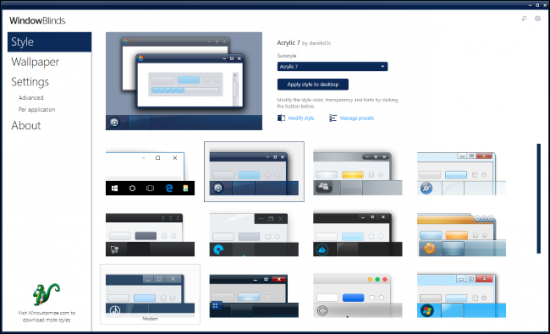
عوض کردن تم در ویندوز ۷
در ویندوز ۷ همچنان مشکلات وجود دارد. ویندوز ۷ پیش از بارگزاری فایلهای مرتبط به تم، آن ها را بازرسی میکند. چنان چه این تمها مورد تایید مایکروسافت نباشند، ویندوز به شکل اتوماتیک از نصب آن ها جلوگیری خواهد کرد.
بیشتر بخوانید: با نرم افزار KMS Auto و KMS Pico ویندوز ۱۰ خود را فعال کنید
دسترسی و ویرایش UxStyle راه حل ایده آل برای کاربران Windows 7 می باشد. فایل UxStyle به شکل کلی در حافظه رم اجرا خواهد شد، پس باید یک دسترسی به آن ایجاد کنیم. WindowBlinds راحت ترین و کاربردیترین راه حل برای دسترسی به این فایل است.
نرم افزار را دانلود و نسبت به ورژن ویندوز آن را راه اندازی کنید. بعد از نصب فرایندی با اسم “UnsignedThemesSvc.exe” در پس زمینه اجرا خواهد شد. حالا کامپیوتر را دوباره راه اندازی نمایید. حالا میتوانید بدون دخالت مایکروسافت، تمها را تغییر دهید.
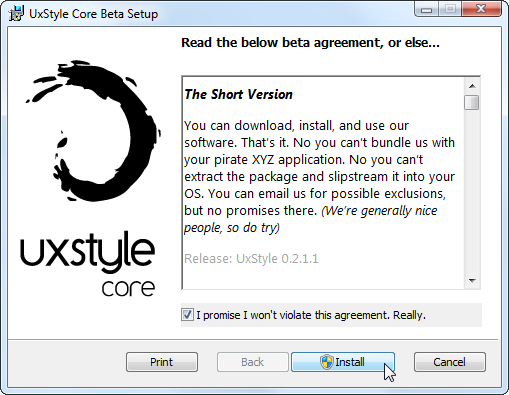
پیدا کردن تم های بیشتر
شما در اینترنت میتوانید تمهای مختلف و زیبایی را پیدا کنید. یکی از مناسب ترین مکانها برای پیدا کردن تمها با موضوع های گوناگون، DeviantArt است. مثلاً میتوانید صفحه ویندوز ۷ را برای پیدا کردن تم های مختلف جستجو کنید.
دقت کنید که غالب تمها به شکل فایلهای فشرده شده و تایید نشده به وسیله ی کاربران گوناگون آپلود شدهاند. پس بهتر است پیش از باز کردن، آن ها را با یک نرم افزار آنتی ویروس بازرسی کنید. هم چنین دقت کنیدکه احتمال دارد بعضی از تمها نیازمند آپدیت ویندوز باشند. میتوانید اطلاعات مرتبط به هر تم را در DeviantArt بررسی نمایید تا از مطابقت آن با نسخه ویندوز ۷ خود آگاهی داشته باشید.
نحوه نصب و راه اندازی تم در ویندوز ۷
تمامی تمها، در پوشه پایین قرار میگیرند:
C: \ Windows \ Resources \ Themes \
تنها کاری که باید انجام دهید این است که فایل تم را در پوشه Themes کپی نمایید و با پیام ظاهر شده UAC موافقت نمایید. دقت داشته باشید که تم می بایست حتما در پوشه اصلی باشد.
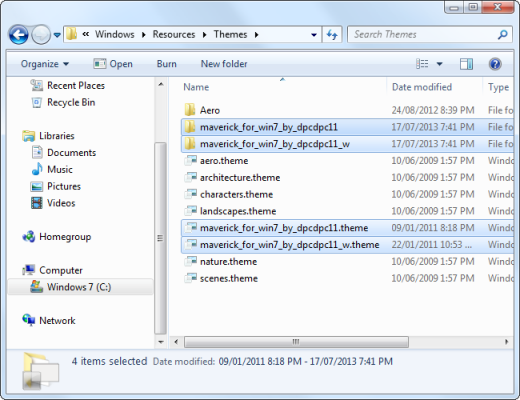
احتمال دارد بعضی از تمها، احتیاج فایلهای گوناگونی مانند فونت باشند. موقعی که یک تم دانلود کنید، قطعا همه ی راهنماییهای آن را هم مطالعه نمایید. غالبا طراحان همراه با فایل تم، یک فایل متنی با اسم README هم قرار میدهند که میتوانید با مطالعه آن، نصب تم را با موفقیت به پایان برسانید.
چنان چه تم انتخابی شما احتیاج به یک فونت به خصوصی می باشد، می بایست نوع آن .ttf باشد. لازم است این فونت را در پوشه پایین قرار دهید تا به شکل اتوماتیک نصب شود:
C: \ Windows \ Fonts
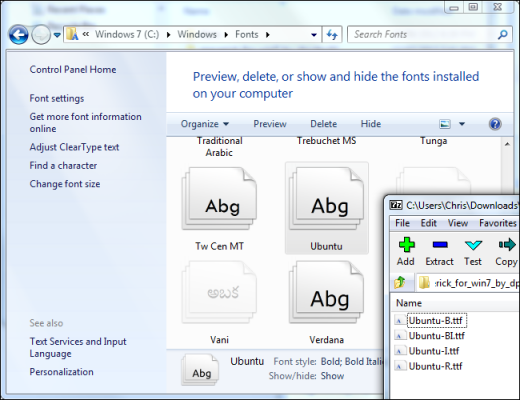
بعد از این که تم را با همه ی محتوای آن نصب کردید، برای اجرا کردن آن لازم است همانند اجرای یک فایل بر روی آن کلیک نمایید. هم چنین همه ی تمها از طریق تنظیمات هم در دسترس می باشند.
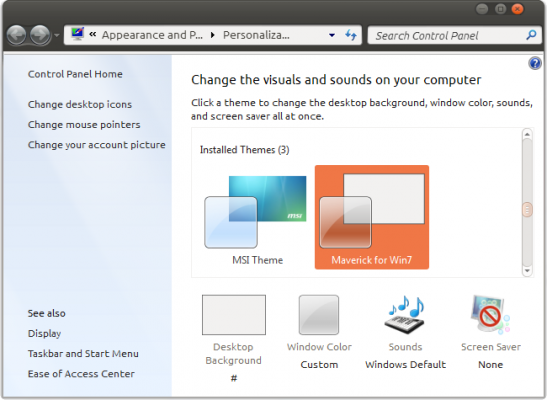
مطلب مرتبط:
با کلید های میانبر ویندوز بر روی صفحه کلید را بیشتر آشنا کنیم




دیدگاه خود را ثبت کنید
دوست دارید به بحث ملحق شوید؟نظرات خود را با ما در میان بگذارید!